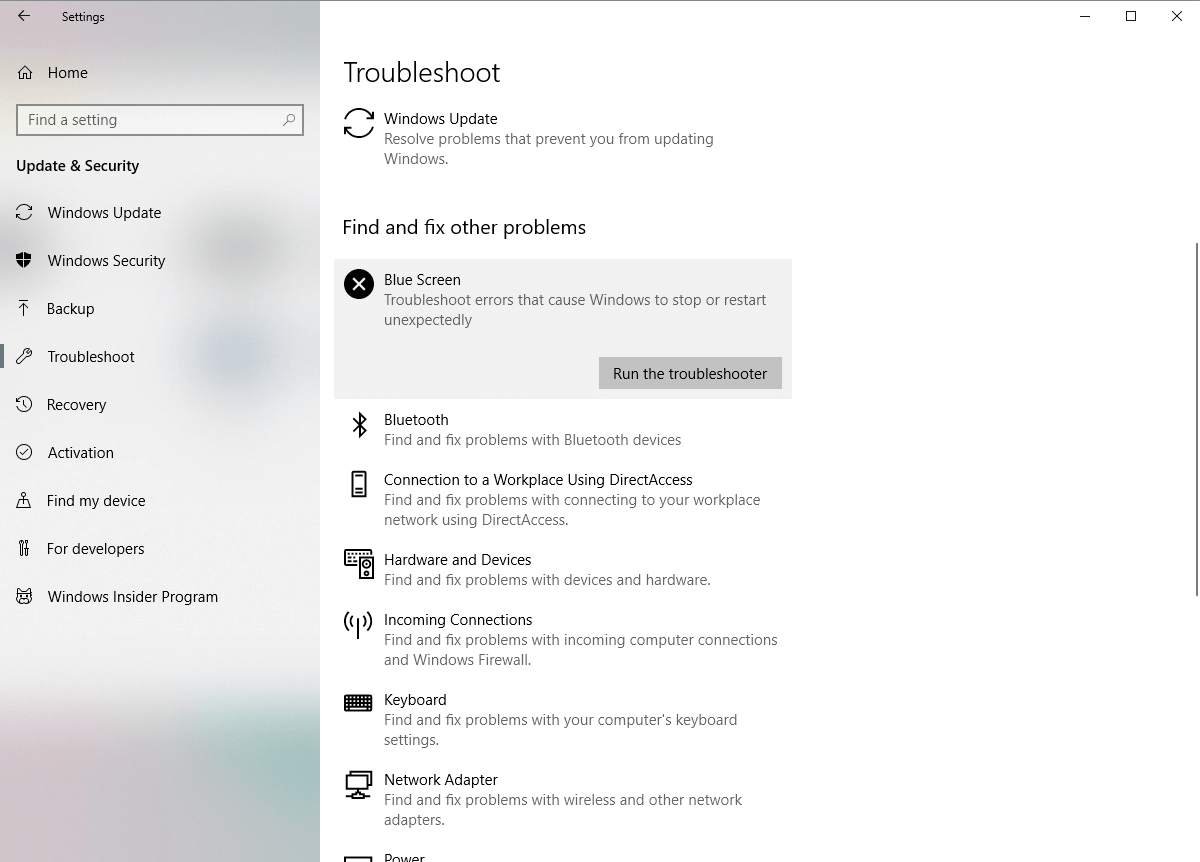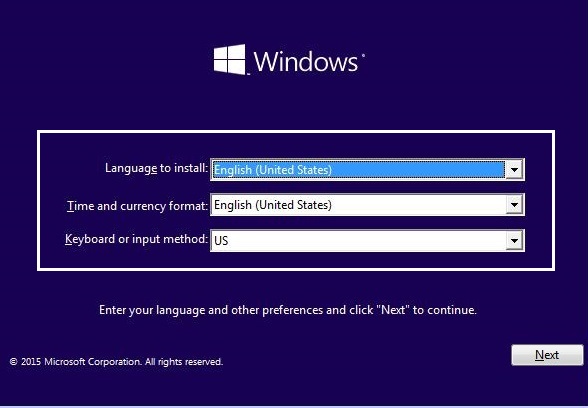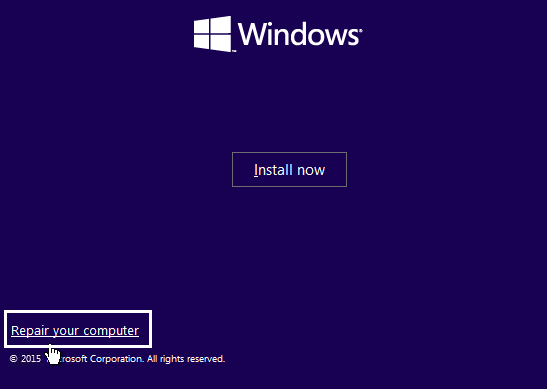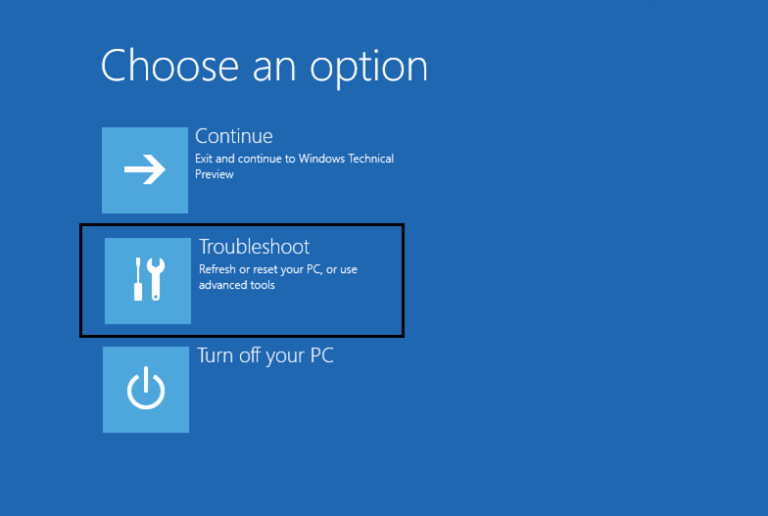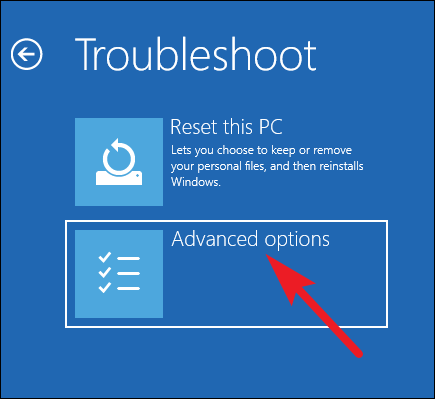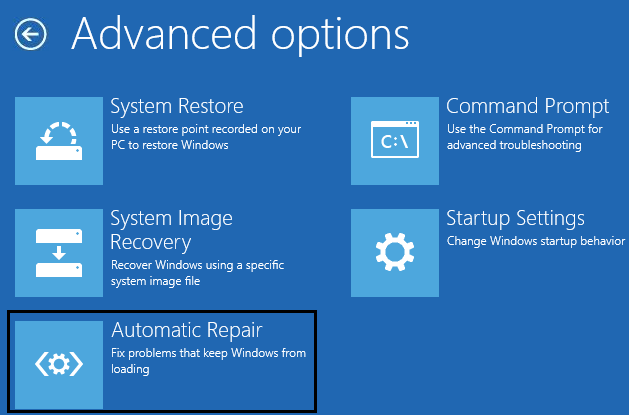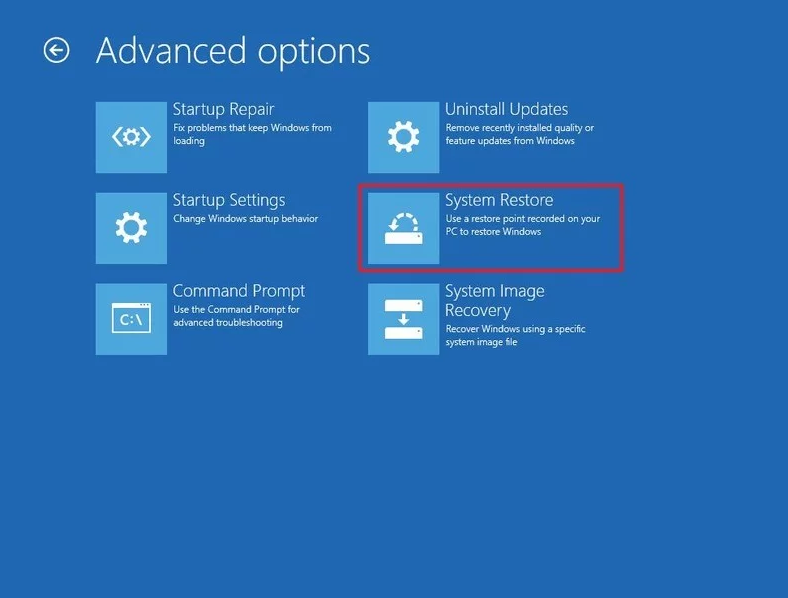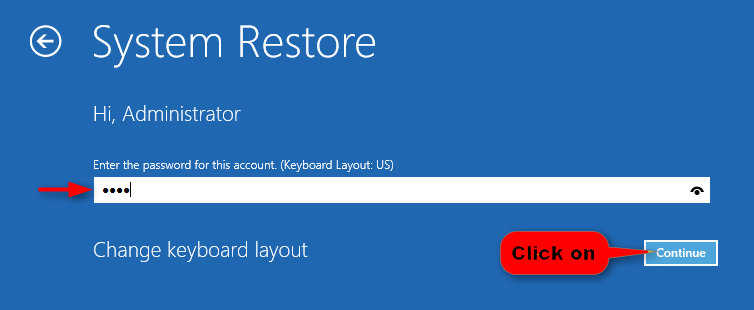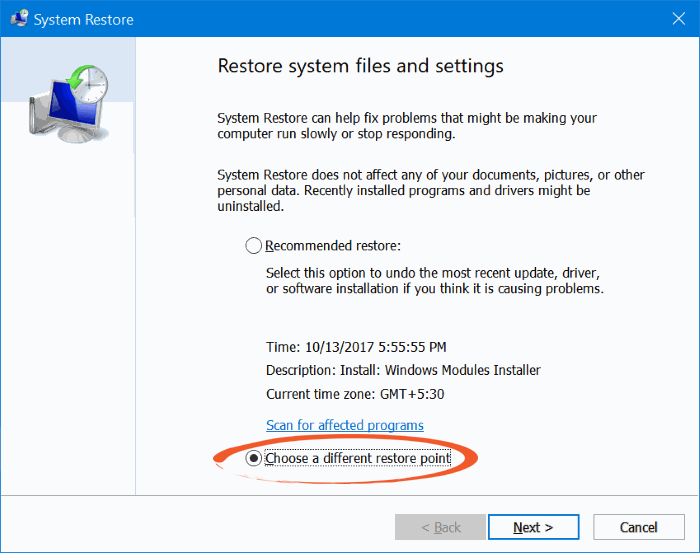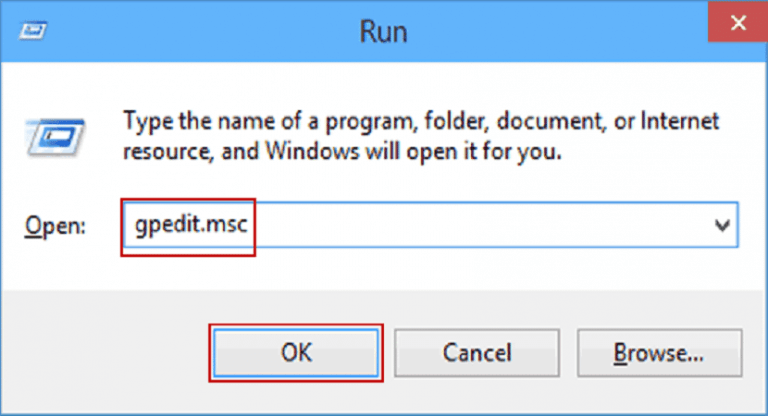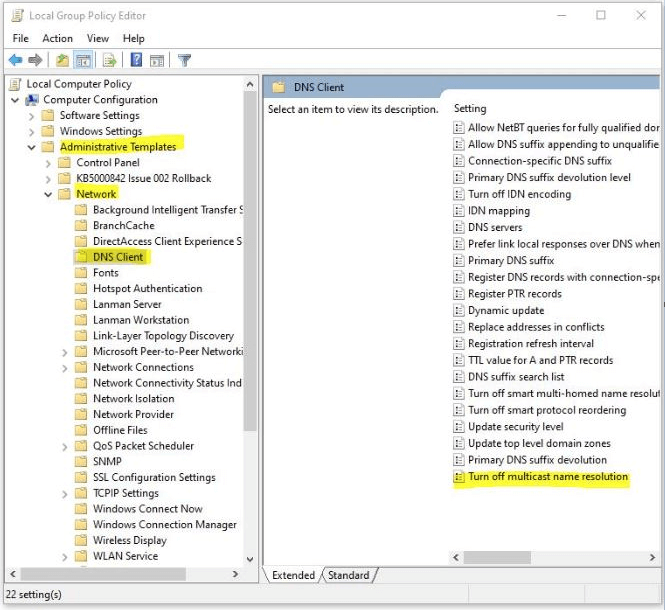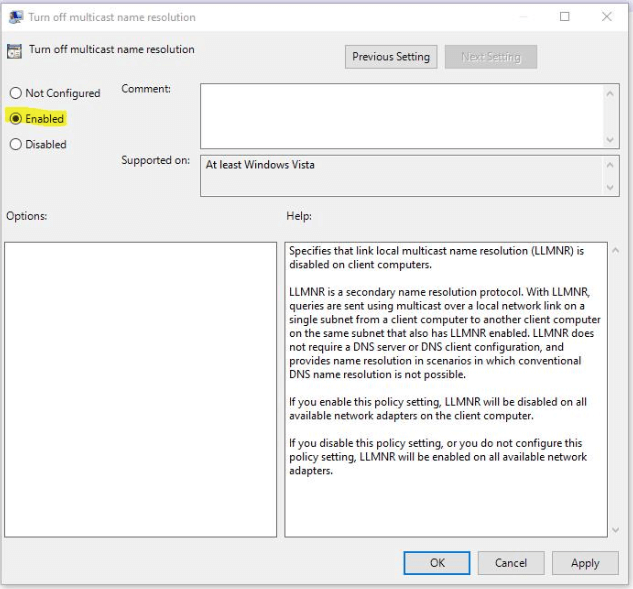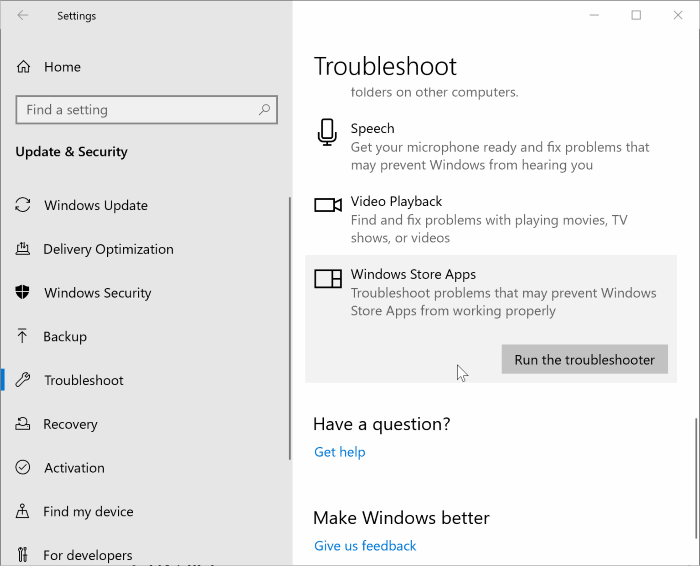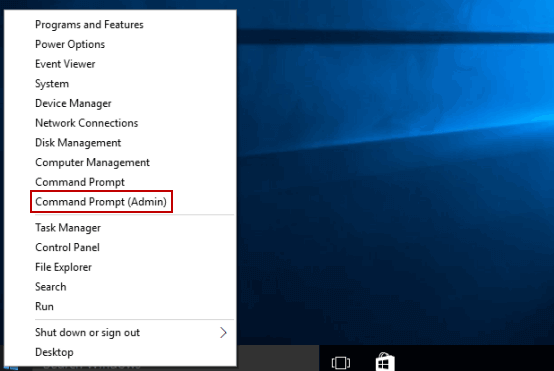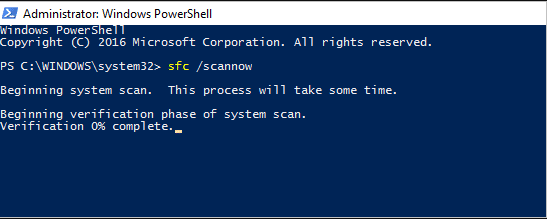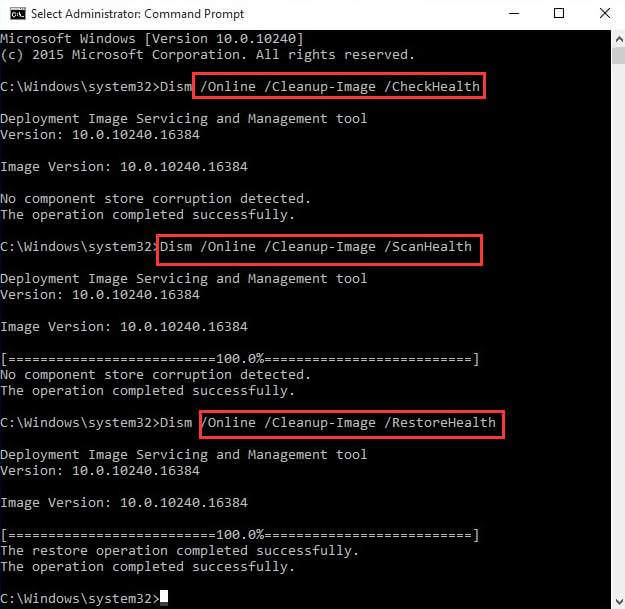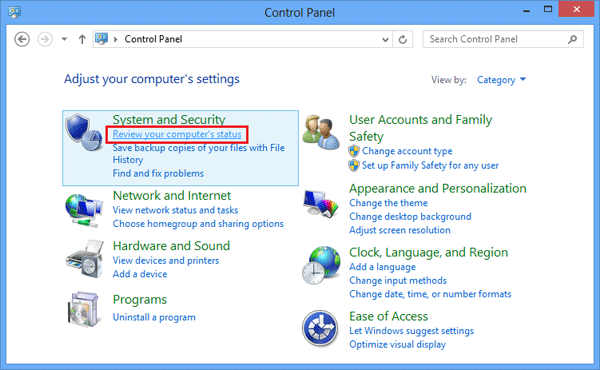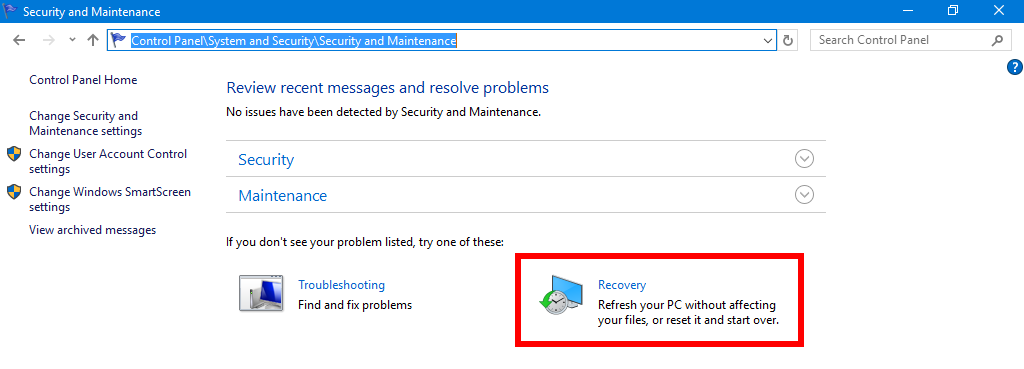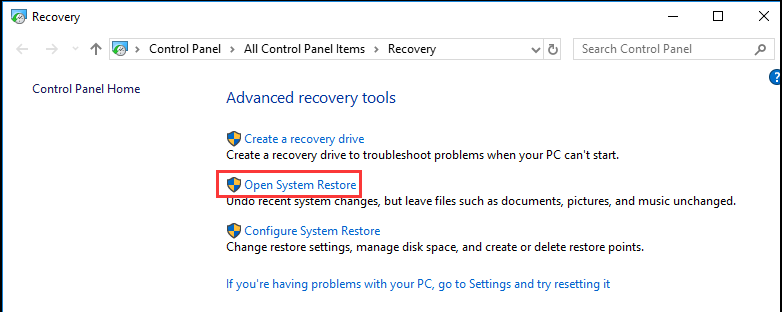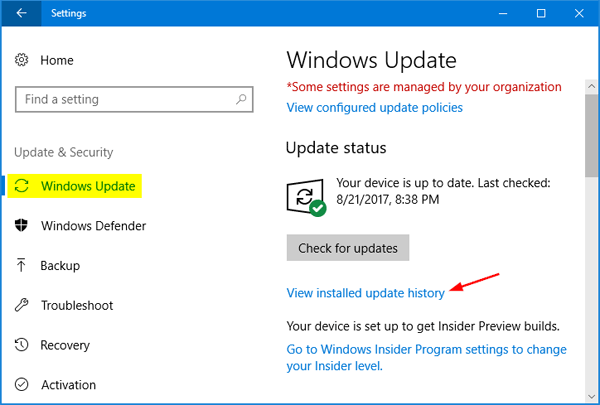Wenn Sie das Windows April-aktualisieren installiert haben, müssen Sie sich der Probleme mit Windows 10 KB5001330 bewusst sein. Dieses aktualisieren verursacht mehrere schwerwiegende Probleme auf dem System. Wenn Sie auch auf ein Problem mit diesem bestimmten aktualisieren stoßen, finden Sie hier Lösungen für Sie.
Wie wir alle wissen, hat Microsoft im April 2021 das neue kumulative aktualisieren KB5001330 für Windows Version 2004 und 20H2 veröffentlicht, um die Probleme und Schwachstellen zu beheben, die durch die vorherigen Windows-aktualisieren verursacht wurden.
Der Hauptzweck dieses aktualisieren war es, Sicherheitslücken zu schließen, aber leider stellte sich heraus, dass es eine Katastrophe war. Sie müssen sich fragen, warum ich das sage. Das liegt an den von den Benutzern gemeldeten Problemen.
Die Foren und Diskussionsseiten sind buchstäblich überflutet mit Benutzern, die sich über die KB5001330-Probleme beschweren. Dies ist nicht das erste Mal, dass Windows aktualisieren Probleme auf dem System verursacht. Diesmal gab es jedoch eine Reihe von Fehlern, die die Benutzer enttäuschten.
Das Windows 10-aktualisieren KB5001330 verursacht Installationsprobleme, BSOD-Fehler, Systemabstürze, niedrige FPS, Abstürze / Stottern von Spielen, DNS-Probleme und vieles mehr. Die gute Nachricht ist jedoch, dass Sie immer noch die Möglichkeit haben, Windows 10 KB5001330-Probleme zu beheben.
Dazu müssen Sie den gesamten Artikel durchgehen. Schauen Sie sich also die Liste der durch dieses aktualisieren verursachten Probleme zusammen mit den Korrekturen an.
Wie behebe ich Windows 10 KB5001330-Probleme?
Problem 1: Probleme bei der Installation des KB5001330-aktualisieren
Das erste und wahrscheinlichste Problem bei diesem aktualisieren ist, dass Windows 10 KB5001330 das Problem nicht installieren konnte. Benutzer sind über dieses Problem äußerst verärgert, da sie dieses neueste aktualisieren nicht auf ihrem Windows 10-Computer installieren können.
Nicht nur das, sondern beim Versuch, das Betriebssystem zu aktualisieren, kann das Windows 10-aktualisieren KB5001330 nicht zusammen mit mehreren Fehlern wie 0x800f081f, 0x800f0922 und 0x800f0984 installiert werden. Hier ist ein Beispiel von nur einem Benutzer, der um Hilfe zur Behebung dieses Fehlers bittet:
Im Rahmen der aktuellen Windows-aktualisieren für “Patch Tuesday” gibt es ein kumulatives aktualisieren KB5001330. Dieses aktualisieren kann nicht auf meinem Desktop-PC mit dem Fehlercode 0x800f0984 installiert werden. Meine Installation von Windows10 ist Insider Build 19043.899, Version 21H1. Das aktualisieren kann weder vom Windows aktualisieren-Dienst noch vom Windows aktualisieren-Katalog heruntergeladen und installiert werden. Ich stelle fest, dass die Informationen im Windows aktualisieren-Katalog besagen, dass das aktualisieren für zwei andere Build-Nummern gilt, Build 19043.899 jedoch nicht erwähnt wird. Könnte dies der Grund für den Installationsfehler sein? Wenn ja, warum wird das aktualisieren dann in Windows aktualisieren angezeigt? Ich habe dieses aktualisieren erfolgreich auf zwei Laptops angewendet, von denen einer denselben Insider-Build wie mein Desktop und der andere einen „normalen“ Nicht-Insider-Build ausführt.
– Gepostet im Microsoft Forum
Nun, dies ist nur ein einziges Beispiel. Es gibt mehrere andere Benutzer, die ebenfalls gezwungen sind, auf KB5001330 zu aktualisieren, aber beim Versuch, es zu installieren, sind sie kläglich gescheitert.
Lösung:
Zum Glück kann es wie jedes andere aktualisieren-Problem auch behoben werden. Wir haben einen speziellen Leitfaden zu diesem Thema, der den Benutzern hilft, dieses Problem zu beheben. Wenn Sie dieses Problem beheben möchten, lesen Sie diesen Artikel – Fixieren Windows 10 aktualisieren KB5001330 Fehler beim Installieren.
Problem 2: Schlechte Spieleleistung (niedrige FPS)
Selbst wenn Sie es irgendwie geschafft haben, das Windows 10 KB5001330-aktualisieren zu installieren, können Sie die Nachwirkungen nicht ausführen.
Ja, du hast es richtig gehört! Das KB5001330-aktualisieren ist nicht nur auf die Installationsprobleme beschränkt, sondern die meisten Probleme treten auch nach der Installation auf dem PC auf. Die schlechte Spieleleistung ist eines der Probleme mit dem Windows 10-aktualisieren KB5001330.
Dieser neue Patch hat nicht lange gedauert, um die Spieler zu beeinträchtigen und Probleme mit der Spieleleistung zu verursachen. Spieler meldeten die folgenden Spielprobleme, mit denen sie nach der Installation des Windows April-aktualisieren konfrontiert wurden:
- Probleme mit stotternden Spielen
- Niedrige FPS-Rate
- Spiel stürzt ab / friert ein / bleibt zurück
- V-Sync defektes Problem
- Spiele laufen langsam
Unten sehen Sie das Beispiel, in dem der Benutzer die Spieleprobleme nach dem Windows 10 KB5001330-aktualisieren bestätigt hat:
KB5001330 Schlechte Spieleleistung
Microsoft hat das April-aktualisieren erzwungen, aber es hat dieselben Probleme, die wir mit dem vorherigen optionalen aktualisieren hatten. Zufälliges Stottern, instabile fps, vsync scheint manchmal kaputt zu sein, wenn ich bei Zwietracht Bildschirmfreigaben mache, werden meine fps in Spielen mit aktiviertem vsync sehr instabil.
– Gepostet in Reddit
Lösungen:
Nachdem ich mich eingehender mit mehreren Diskussionen befasst hatte, fand ich zwei Möglichkeiten, um mit diesem Problem umzugehen.
1: Problem mit stotterndem Spiel nach der Installation des Windows 10-aktualisieren KB5001330 behoben
Wenn Ihre Spiele nach dem aktualisieren Ihres Windows 10 auf dieses spezielle aktualisieren zu stottern begannen, müssen Sie jetzt nach der Lösung für dieses Problem suchen. Hier ist eine Anleitung, die mehrere Optionen enthält, um dieses Problem zu umgehen – Beheben von Spielstottern in Windows 10
2: Empfohlene Lösung zur Behebung von Spielleistungsproblemen
Wenn beim Spielen immer noch Probleme mit Stottern / FPS-Abbrüchen / Abstürzen auftreten, finden Sie hier ein empfohlenes Tool. Probieren Sie den Game Booster aus. Dieses Tool verbessert das Spielerlebnis und die Leistung, indem alle gewünschten Aktionen auf Ihrem System ausgeführt werden.
Es bietet die folgenden Verbesserungen beim Spielen:
- Steigert Spiele durch Optimierung der Systemressourcen
- Bietet ein besseres und flüssigeres Gameplay
- Verbessert die FPS-Rate
- Bietet ein flüssiges und reaktionsschnelles Gameplay
- Beheben Sie Probleme mit Verzögerungen / Abstürzen von Spielen.
3: Deinstallieren Sie Windows 10 aktualisieren KB5001330
Wenn nichts zu Ihren Gunsten geklappt hat und die Spiele immer noch schlecht funktionieren, besteht die letzte Option darin, das kumulative aktualisieren KB5001330 auf Ihrem Windows 10-PC zu deinstallieren.
Problem 3: BSOD-Fehler und Boot-Loop-Problem
Ein weiteres häufiges Problem mit dem Windows 10-aktualisieren KB5001330 ist der BSOD-Fehler (Bluescreen des Todes), der in der Startschleife steckt. Es gibt vereinzelte Berichte und Beschwerden zum BSOD- und Boot-Lop-Problem, die nach dem KB5001330-Patch auftreten. Hier ist ein Beispiel:
BSOD nach dem KB5001330-aktualisieren
Beim Zurücksetzen des PCs wurde automatisch ein aktualisieren angewendet, obwohl mein System so konfiguriert wurde, dass es erst nach meiner Genehmigung angewendet wird.
Mein PC wurde nie wieder gestartet, sondern steckt in einer Endlos-BSOD-Schleife mit dem Stop-Code: “SYSTEM THREAD EXCEPTION NOT HANDLED”.
– Veröffentlicht im Microsoft Forum
Jetzt müssen Sie sich fragen, wie Sie dieses Problem beseitigen können. Hier sind einige mögliche Lösungen, die funktionieren können, um den Fehler zu beheben.
Lösungen:
1: Führen Sie die BSOD-Fehlerbehebung aus
- Drücken Sie die Windows + I-Tasten, um die Windows-Einstellungen zu öffnen.
- Wählen Sie auf dem Bildschirm die Option aktualisieren & Sicherheit.
- Klicken Sie im linken Bereich des Fensters auf die Registerkarte Fehlerbehebung
- Gehen Sie zum Blauer Bildschirm-Bereich und klicken Sie darauf.
- Klicken Sie auf die Schaltfläche Problembehandlung ausführen.
- Warten Sie, bis die Fehlerbehebung Ihren PC gescannt und die Probleme behoben hat.
- Starte deinen Computer neu.
2: Starten Sie den PC im abgesicherten Modus
Das Starten des PCs im abgesicherten Modus wird als eine der besten Möglichkeiten zur Behebung von BSOD-Fehlern unter Windows 10 angesehen. Sie sollten diese Methode daher ausprobieren, um Windows 10 KB5001330-Probleme zu beheben.
Es gibt verschiedene Möglichkeiten, ein System im abgesicherten Modus zu starten. Um zu erfahren, wie Sie dies tun können, lesen Sie diesen Artikel und führen Sie die folgenden Schritte aus: Starten Sie Windows 10 im abgesicherten Modus
3: Führen Sie eine automatische Reparatur durch
- Legen Sie zunächst das Windows-Installationsmedium oder die Systemreparatur-CD ein.
- Wählen Sie Ihre Spracheinstellungen aus und klicken Sie auf die Schaltfläche Weiter.
- Klicken Sie auf die Schaltfläche Computer reparieren.
- Wählen Sie dann die Option Fehlerbehebung.
- Klicken Sie auf Erweiterte Optionen.
- Wählen Sie Automatische Reparatur.
Wenn Sie aus irgendeinem Grund durch die automatische Reparatur Ihren Windows 10-Computer nicht reparieren und Fehler auslösen, befolgen Sie diese Anleitung, um den Fehler zu beheben.
Lösung 4: Führen Sie die Systemwiederherstellung durch
- Starten Sie zuerst Ihr System im abgesicherten Modus.
- Klicken Sie anschließend auf Fehlerbehebung> wählen Sie Erweiterte Optionen> Wählen Sie die Option Systemwiederherstellung.
- Wählen Sie nun den Benutzernamen> geben Sie das Passwort ein> klicken Sie auf Weiter.
- Wählen Sie einen anderen Wiederherstellungspunkt aus, bevor der BSOD-Fehler angezeigt wird.
- Klicken Sie auf Weiter> und warten Sie, bis der gesamte Vorgang abgeschlossen ist.
Lösung 5: Deinstallieren Sie das aktualisieren KB5001330
Sie können die Probleme mit aktualisieren KB5001330 auch beheben, indem Sie dieses aktualisieren auf Ihrem Computer deinstallieren. Um zu wissen, wie es geht, klicken Sie hier.
Problem 4: Fehler im Benutzerprofil Ursache aufgrund des KB5001330-aktualisieren
Ein weiteres Problem, mit dem Windows-Benutzer nach der Installation dieses aktualisieren konfrontiert sind, ist der Profilfehler. Dies ist kein häufiges Problem und tritt nur sehr selten auf.
In diesem Fall wird beim ersten Laden des Betriebssystems direkt nach der Installation dieses kumulativen aktualisieren automatisch ein neues Benutzerprofil erstellt.
Nicht nur das, sondern auch einige andere Probleme, z. B. dass die Einstellungen Ihres PCs geändert werden oder Dateien und Ordner verschwinden.
Lösung: Für dieses Problem gibt es keine andere Lösung als das Windows 10 April-aktualisieren KB5001330 zu deinstallieren.
Problem 5: System stürzt ab und arbeitet sehr langsam
Das nächste Problem in der Reihe ist der Systemabsturz. Dieses aktualisieren hat die Systemleistung stark beeinträchtigt. Laut den Berichten des betroffenen Benutzers stürzte das System unmittelbar nach der Aktualisierung des Betriebssystems auf das April-aktualisieren ab und lief langsam.
Lösung:
1: Probieren Sie das PC Reparatur Werkzeug aus
Der beste Weg, um dieses Problem zu beheben, ist die Verwendung des PC Reparatur Werkzeug. Weitere Informationen zu diesem Werkzeug und seiner Verwendung finden Sie im Abschnitt Empfohlene Lösung. Dort finden Sie alle Details, wie Sie dieses Problem beheben können.
2: Deinstallieren Sie dieses aktualisieren
Eine weitere Option zur Behebung dieses Windows 10 KB5001330-Problems besteht darin, dieses aktualisieren einfach von Ihrem Computer zu entfernen. Klicken Sie hier, um zu erfahren, wie Sie dieses aktualisieren auf Ihrem Windows 10-Computer deinstallieren können.
Problem 6: Probleme mit DNS und freigegebenen Ordnern
Abgesehen von den oben diskutierten Problemen habe ich auch Benutzer gesehen, die über Probleme mit DNS und freigegebenen Ordnern berichtet haben. Nicht nur Benutzer, sondern auch Detrix hat in ihrem Dokument bestätigt, dass dieses Problem durch das kumulative Windows 10-aktualisieren KB5001330 verursacht wird.
Lösung:
1: Deaktivieren Sie die Multicast-Namensauflösung
- Öffnen Sie das Dialogfeld Ausführen> geben Sie gpedit.msc ein und drücken Sie die Eingabetaste.
- Navigieren Sie im Editor für lokale Gruppenrichtlinien zum folgenden Pfad:
Local Computer Policy>Computer Configuration>Administrative Template>Network>DNS Client
- Doppelklicken Sie auf die Option Multicast-Namensauflösung deaktivieren.
- Wählen Sie die Option Aktiviert.
- Klicken Sie auf die Schaltfläche Übernehmen und OK.
2: DNS spülen
- Öffnen Sie die Eingabeaufforderung als Administrator, geben Sie den folgenden Befehl ein und drücken Sie nach jedem Befehl die Eingabetaste:
ipconfig /flushdns
ipconfig /registerdns
ipconfig /release
ipconfig /renew
netsh winsock reset
- Starte den Computer neu.
Problem 7: Microsoft und andere Apps wurden fehlerhaft
Es gibt einige Benutzer, die nach dem Windows 10 KB5001330-aktualisieren keine App mehr ordnungsgemäß auf ihrem System verwenden können, einschließlich der Microsoft-Apps.
Wenn Sie also auch auf Ihrem Gerät mit demselben Problem konfrontiert sind, wenden Sie die unten angegebenen Korrekturen an.
Lösung:
1: App-Fehlerbehebung ausführen (funktioniert nur für Windows Store-Apps)
- Gehen Sie zur Schaltfläche Start> Einstellungen> aktualisieren & Sicherheit.
- Klicken Sie auf die Registerkarte Fehlerbehebung.
- Wechseln Sie jetzt zu den Windows Store-Apps.
- Klicken Sie auf die Schaltfläche Problembehandlung ausführen.
- Warten Sie, bis die Fehlerbehebung abgeschlossen ist.
- Starte deinen Computer neu.
2: Deinstallieren Sie das kumulative aktualisieren KB5001330
Eine andere mögliche Lösung zur Behebung dieses speziellen Problems besteht darin, dieses aktualisieren einfach zu deinstallieren und dann zu überprüfen, ob Ihre Apps ordnungsgemäß funktionieren oder nicht.
Allgemeine Lösungen zur Behebung von Windows 10 aktualisieren KB5001330-Problemen
Obwohl es für jedes kumulative Windows 10-aktualisieren KB5001330-Problem spezifische Lösungen gibt, gibt es einige gängige Lösungen, die bei allen Problemen funktionieren und auch die am meisten empfohlenen Problemumgehungen sind:
Lösung 1: Führen Sie den SFC-Scan aus
- Drücken Sie die Windows + X-Tasten> wählen Sie Eingabeaufforderung (Admin).
- Führen Sie an der Eingabeaufforderung den folgenden Befehl aus:
sfc / scannow
- Warten Sie, bis der Scanvorgang abgeschlossen ist.
- Starten Sie Ihren Computer nach Abschluss des Vorgangs neu.
Lösung 2: Führen Sie den DISM-Scan durch
- Gehen Sie zum Windows-Suchfeld und geben Sie cmd ein.
- Klicken Sie mit der rechten Maustaste auf die Eingabeaufforderung und wählen Sie die Option Als Administrator ausführen.
- Geben Sie an der Eingabeaufforderung diese Befehle ein und drücken Sie die Eingabetaste:
DISM /Online /Cleanup-Image /CheckHealth
DISM /Online /Cleanup-Image /ScanHealth
DISM /Online /Cleanup-Image /RestoreHealth
- Lassen Sie das Tool Ihren Computer vollständig scannen und beheben Sie die Probleme.
- Starten Sie zuletzt Ihren PC neu.
Lösung 3: Führen Sie eine Systemwiederherstellung durch
- Drücken Sie zunächst die Tasten Windows + R> geben Sie die Systemsteuerung ein> klicken Sie auf die Schaltfläche OK.
- Klicken Sie im Fenster “Systemsteuerung” auf “Status Ihres Computers überprüfen“.
- Klicken Sie nun auf Wiederherstellung.
- Klicken Sie anschließend auf die Option Systemwiederherstellung öffnen.
- Klicken Sie auf die Schaltfläche Weiter.
- Wählen Sie nun den Wiederherstellungspunkt aus, als Sie kein solches Problem hatten.
- Klicken Sie auf die Schaltfläche Weiter> Fertig stellen.
Lösung 4: Deinstallieren Sie das KB5001330-aktualisieren
Falls keine der Lösungen für Sie funktioniert hat, haben Sie keine andere Möglichkeit, als das aktualisieren zu deinstallieren, um Windows 10 KB5001330-Probleme zu beheben.
- Drücken Sie gleichzeitig die Tasten Windows + I, um die Windows-Einstellungs-App zu starten.
- Klicken Sie anschließend auf aktualisieren & Sicherheit.
- Wechseln Sie zur Registerkarte Windows aktualisieren auf der linken Seite des Fensters.
- Klicken Sie nun auf den installierten aktualisieren-Verlauf anzeigen.
- Klicken Sie anschließend auf aktualisieren deinstallieren> Suchen Sie nach KB5001330 und wählen Sie es aus, um es von Ihrem Computer zu deinstallieren.
- Starten Sie zuletzt Ihren Computer neu.
Empfohlene Lösung zur Behebung von Windows 10 KB5001330-Problemen
Wenn Sie keiner manuellen Lösung folgen möchten oder keine der Lösungen die Probleme auf Ihrem System behoben hat, müssen Sie das PC Reparatur Werkzeug ausprobieren.
Dies ist der beste Weg, um die KB5001330-Probleme auf einem Windows 10-PC zu beheben, da hierdurch die Aktualisierungsfehler sowie viele andere Probleme wie DLL-, Registrierungs-, Spiel-, BSOD-Fehler usw. behoben werden können.
Sie können es auch verwenden, um Ihren PC vor mehreren Online-Bedrohungen zu schützen, Datenverlust zu verhindern, die Leistung des PCs zu verbessern und vieles mehr. Installieren Sie dieses Tool, ohne weitere Zeit zu verschwenden, und scannen Sie Ihren PC, um verschiedene Probleme zu beheben.
Holen Sie PC Reparatur Werkzeug um Windows 10-Probleme und -Fehler zu beheben
Fazit
Zweifellos hat das Windows 10-aktualisieren KB5001330 die Sicherheitslücken des Betriebssystems gepatcht, aber Sie können auch nicht vor der Tatsache davonlaufen, dass es mehr Nachteile als Vorteile hat.
Aber Sie haben immer noch Chancen, diese Probleme zu überwinden. Wenn eines der oben genannten Probleme mit Windows 10 KB5001330 auftritt, befolgen Sie die zugehörigen Lösungen.
Wenn Sie diese Anleitung zur Fehlerbehebung hilfreich fanden, teilen Sie sie mit anderen und helfen Sie ihnen, diese Probleme zu überwinden. Vergessen Sie auch nicht, uns auf Facebook oder Twitter zu folgen, um weitere solche Artikel zu erhalten.